Canvaのデザインを翻訳する方法

知っておくべきこと
- Canva デザインのテキストを翻訳するには、翻訳アプリを使用できます。
- テキスト要素を選択して、[アプリ] > [翻訳]に進むだけです。
- canva.com で入手できます。また、Windows、macOS、Android、iOS の Canva アプリでも入手できます。
グラフィック デザインに関して言えば、Canva は名刺、インフォグラフィック、チラシ、ズーム会議の背景、招待状などを作成できるプラットフォームであるため、多くの人から巨人と見なされています。プロフェッショナルでクリエイティブなデザインを作成するために使用できる、プロがデザインしたテンプレートのカタログがあります。
Canva ではいくつでもデザインを作成できますが、同じコンテンツとグラフィックを使用して、別の言語でコンテンツを配信したい場合もあります。あなたの仕事が国際的な顧客との取引や、より多くの聴衆に手を差し伸べることを伴う場合、彼らが読みやすいようにデザインの言語を変更したいかもしれません.
翻訳機能のおかげで、数回クリックするだけで、元のデザインのテキストを Canva の別の言語に変換できるようになりました。この記事では、それについて説明します。
PC で Canva デザインを翻訳する方法 (Canva Web サイトを使用)
ステップ 1: 翻訳機能は、canva.com または Windows と Mac の Canva アプリで利用できます。したがって、この機能の使用を開始するには、デスクトップで Canva アプリを起動するか、Web ブラウザーでcanva.comを開きます。Canva を起動したら、プラットフォームのアカウントにまだログインしていない場合は、ログインする必要がある場合があります。既存の Canva アカウントをお持ちでない場合は、メール アドレスまたは Google/Microsoft アカウントを使用して作成できます。サインインしたら、左側のサイドバーから[プロジェクト] タブをクリックして編集するデザインをクリックし、翻訳するデザインを選択します。
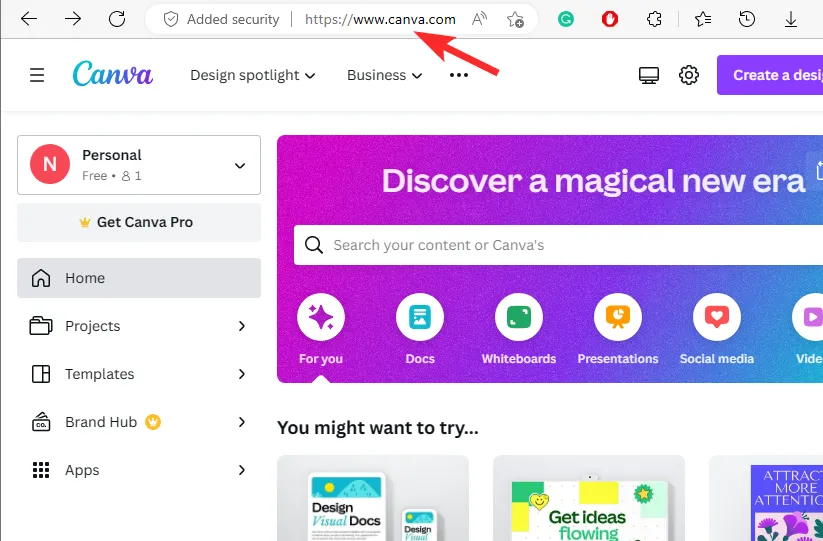
ステップ 2: 選択したデザインが次の画面で開いたら、左側のサイドバーから[アプリ]タブをクリックします。
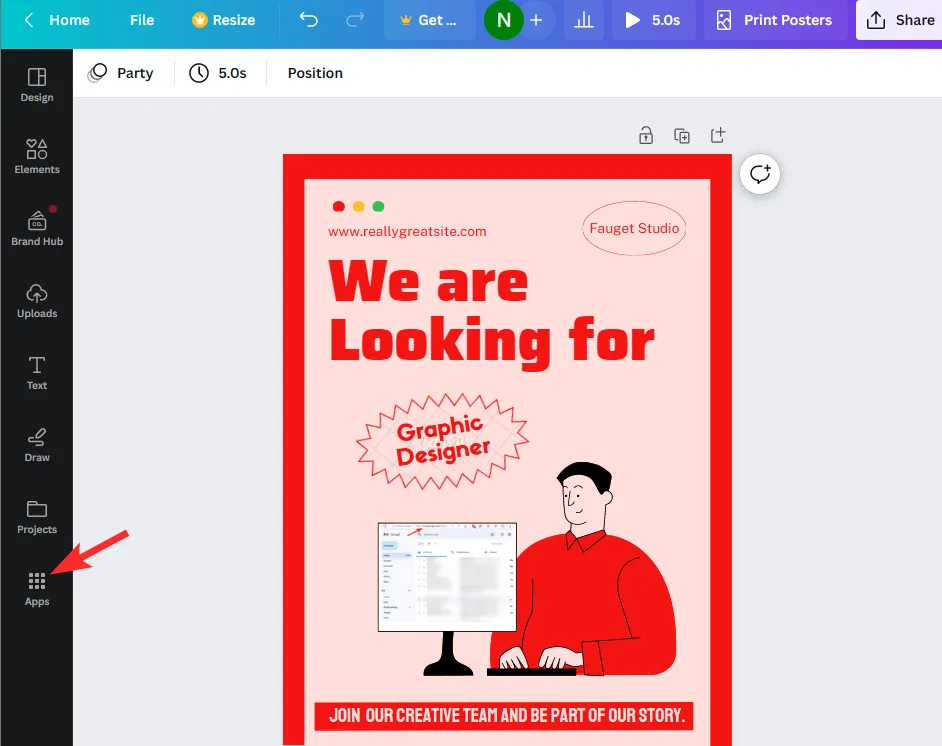
ステップ 3: 右側に表示されるアプリのリストから下にスクロールし、 [Canva のその他の機能] の下にある [翻訳]をクリックします。
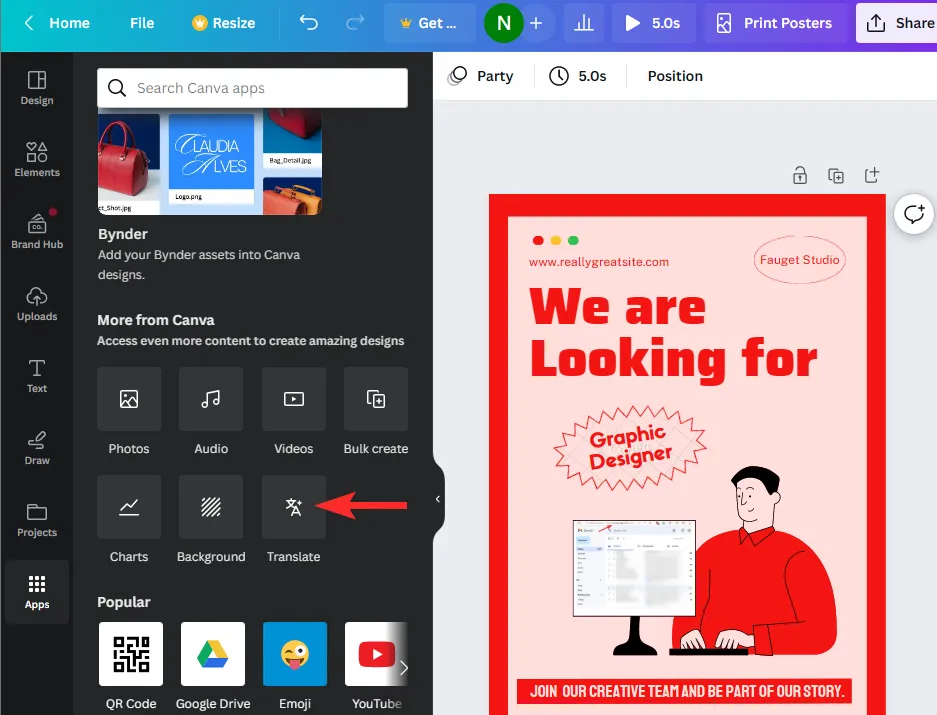
ステップ 4: 翻訳モジュールが表示されたら、[翻訳元] ドロップダウン ボックス内で [自動検出]オプションが選択されていることを確認します。コンテンツをデザインしたテキストの言語を選択することもできます。
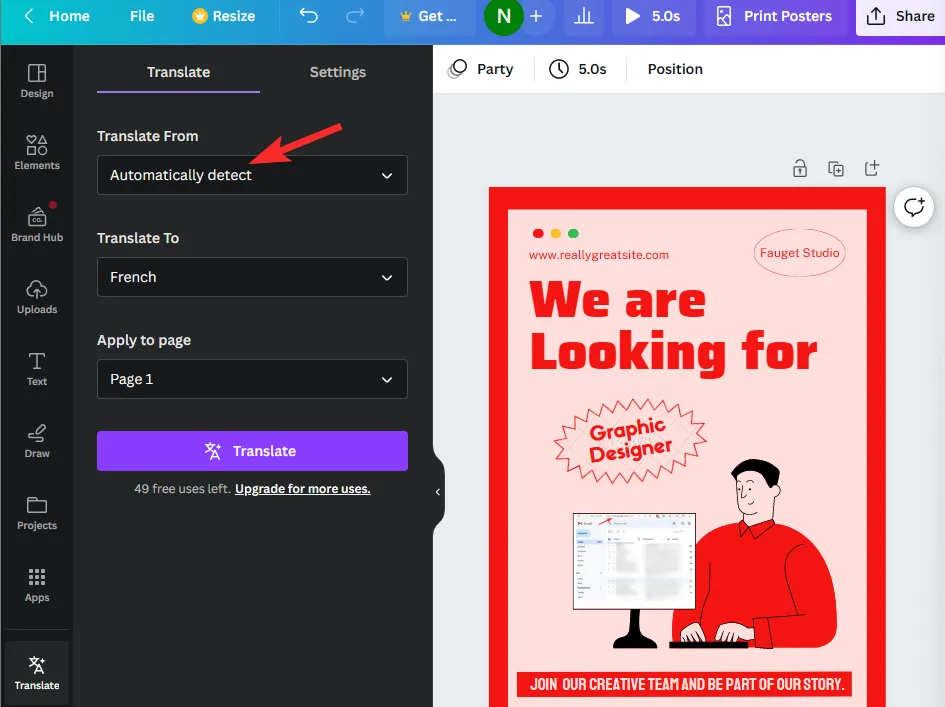
ステップ 5: 次に、[翻訳先]ドロップダウン ボックスをクリックします。
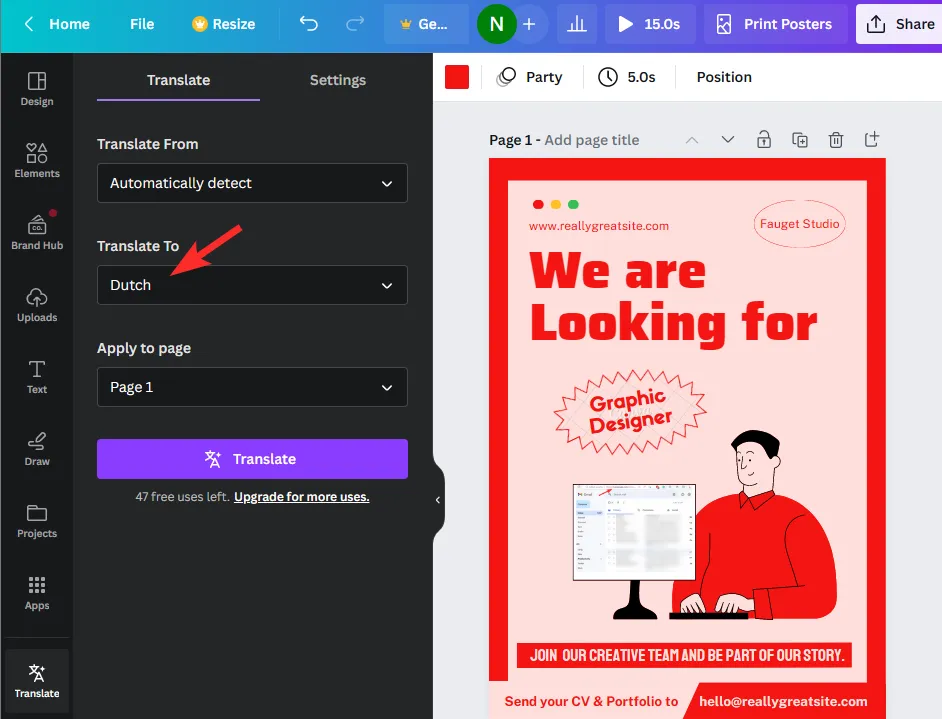
ステップ 6: 表示されるオプションのリストから、デザインを翻訳する言語を選択します。
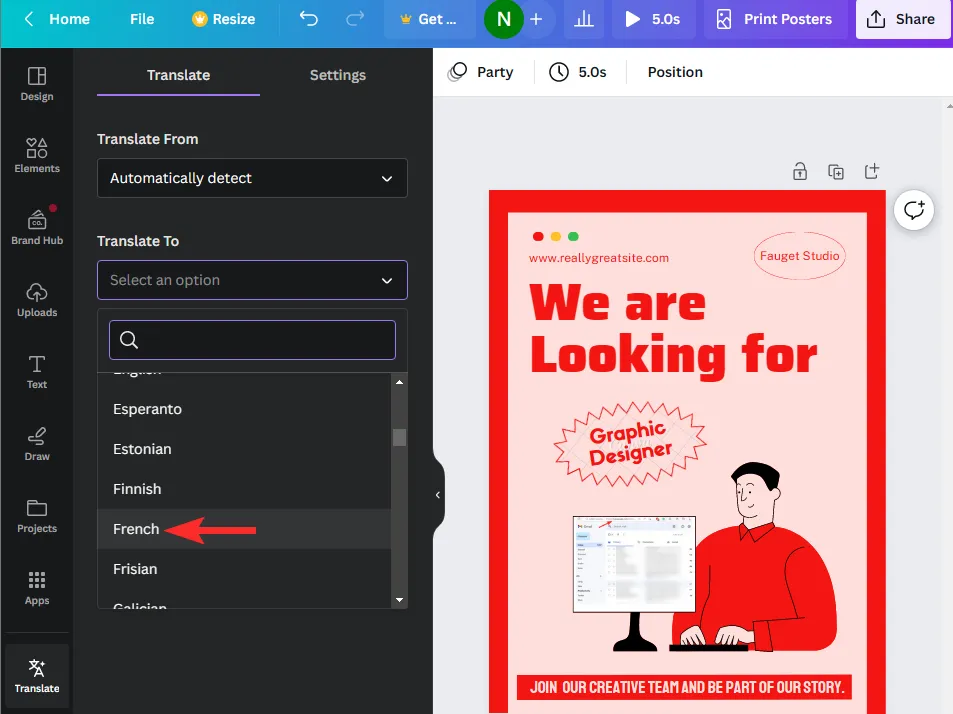
ステップ 7: [ページに適用]ドロップダウン ボックスをクリックして、翻訳するページ番号を選択します。Canva では、1 つのページのコンテンツのみを翻訳できます。デザイン内に複数のページがある場合は、各ページを個別に翻訳する必要があります。
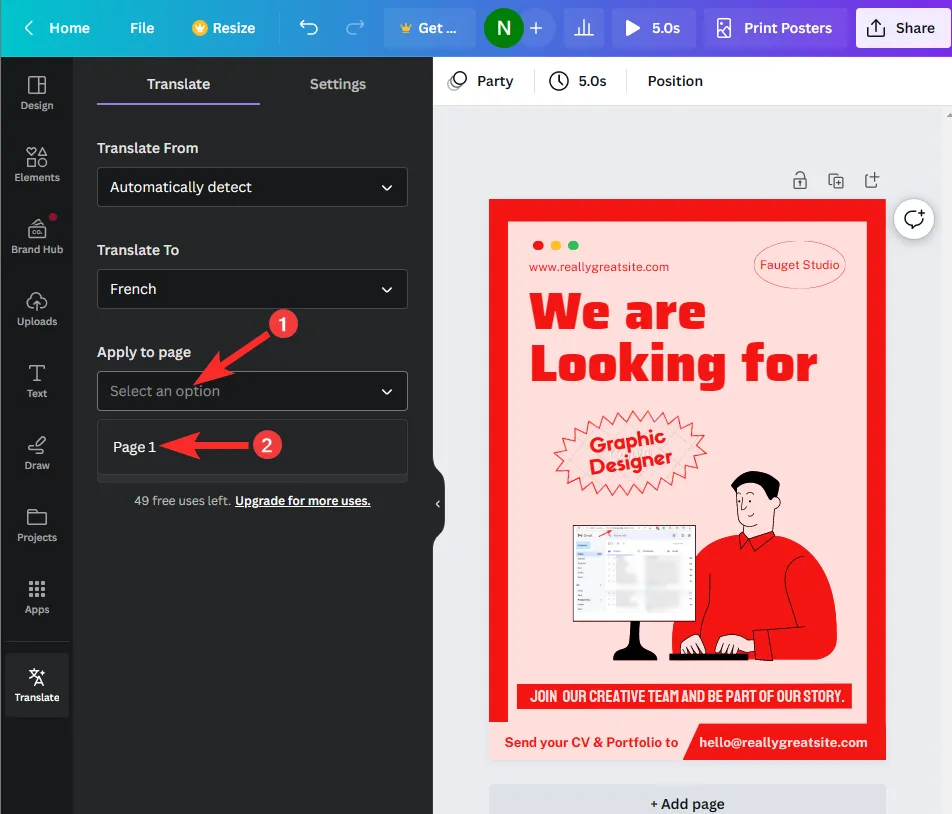
ステップ 8: 目的のページを選択したら、[翻訳]をクリックします。
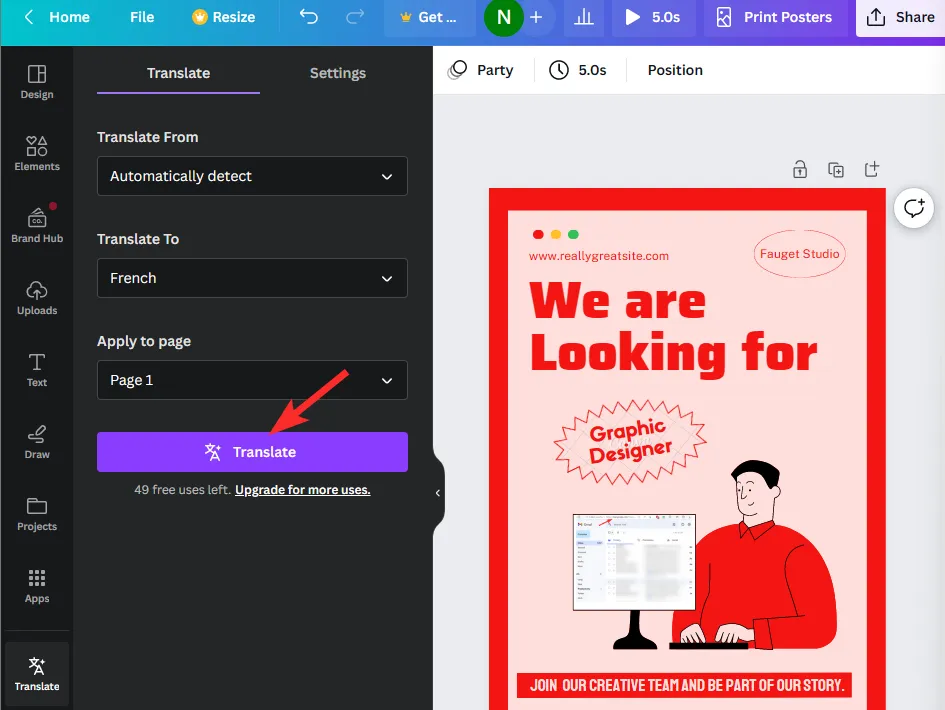
Canva は、デザインのテキストを選択した別の言語に翻訳します。翻訳オプションを使用すると、Canva は元のデザインを既存のテキストにそのまま残し、新しい言語でデザインをコピーとして作成します。
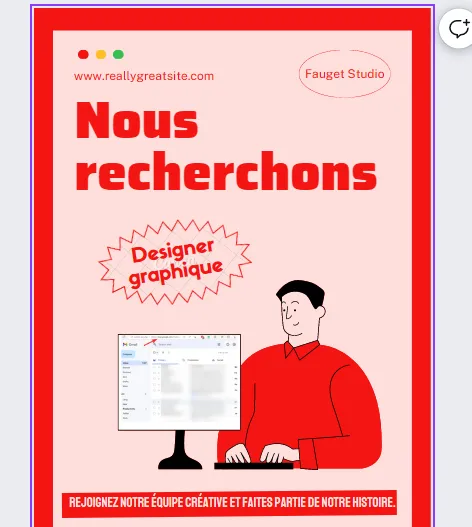
iPhoneまたはAndroidアプリでCanvaのデザインを翻訳する方法
携帯電話にアプリをインストールしていれば、iOS と Android の両方で Canva の翻訳機能を使用できます。
ステップ 1: 携帯電話で Canva アプリを起動し、テキストを翻訳するデザインを開きます。
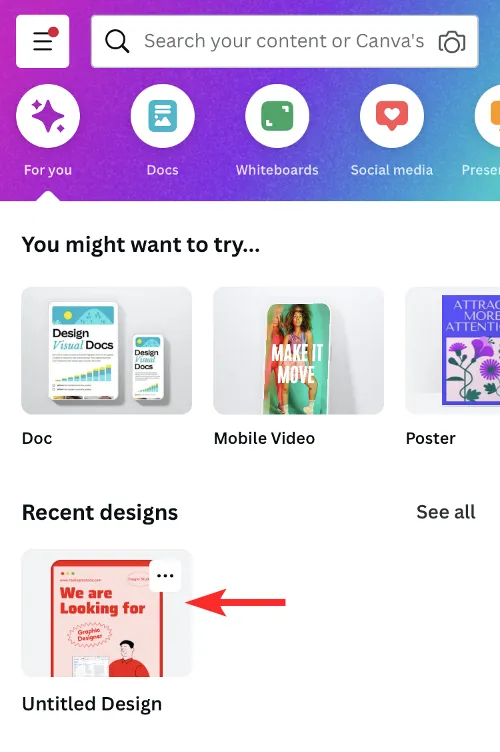
ステップ 2: Canva のデザインが読み込まれたら、アプリの左下隅にある [ +] ボタンをタップします。
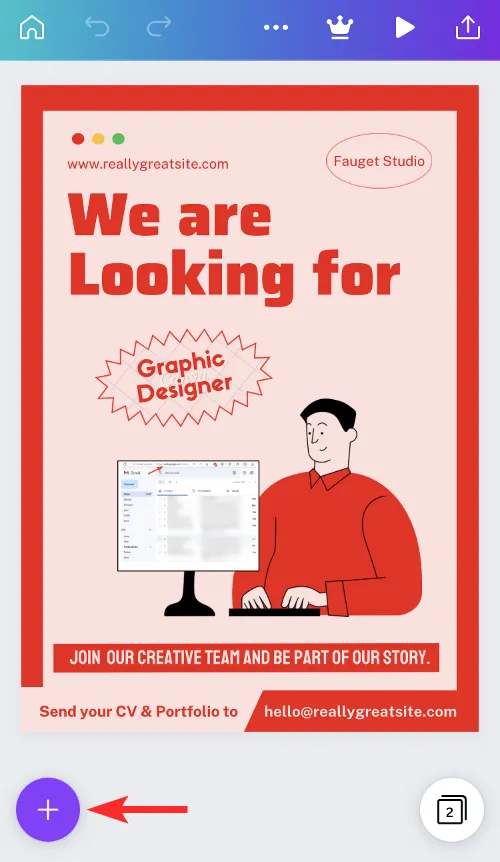
ステップ 3: 下部のツールバーを左にスワイプし、[翻訳] をタップします。
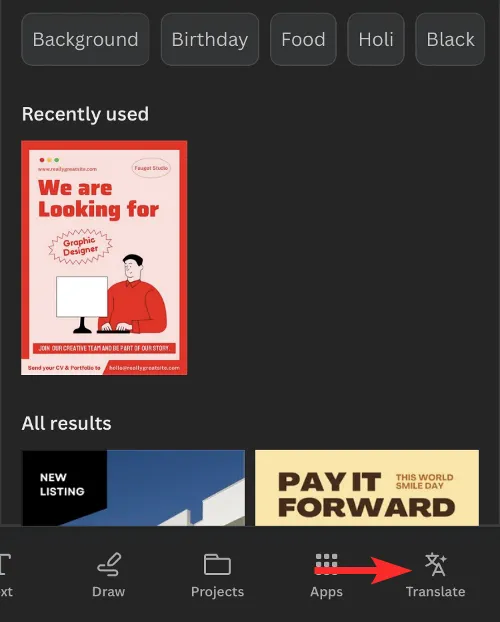
ステップ 4: 翻訳モジュールが読み込まれたら、 [翻訳元] ドロップダウン メニューで [自動検出]オプションが選択されていることを確認します。
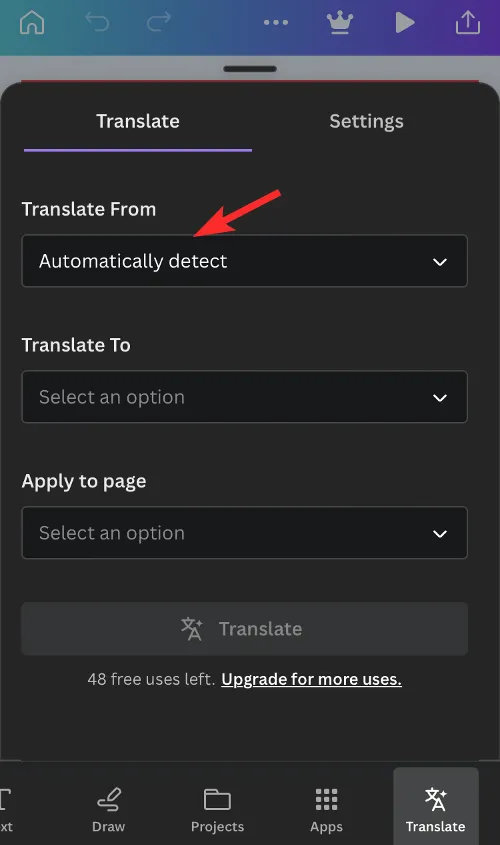
ステップ 5: 次に、[翻訳先] ドロップダウン ボックスをタップします。
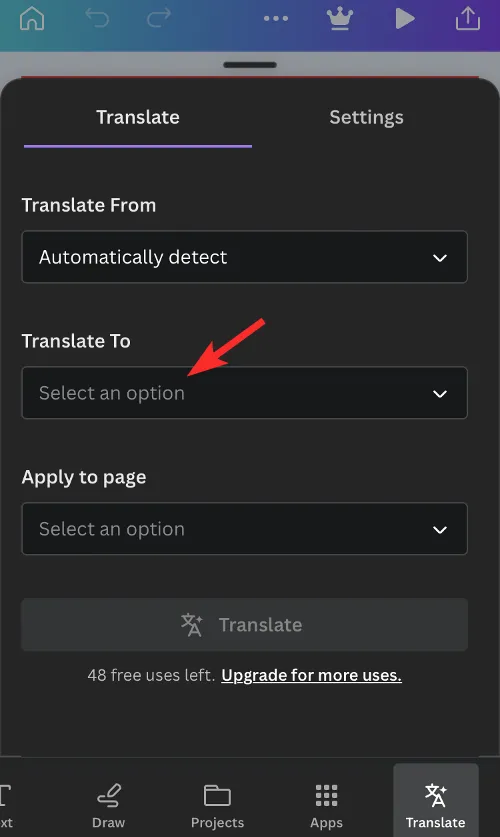
ステップ 6: 表示されるオプションのリストから、デザインを翻訳したい言語をタップします。
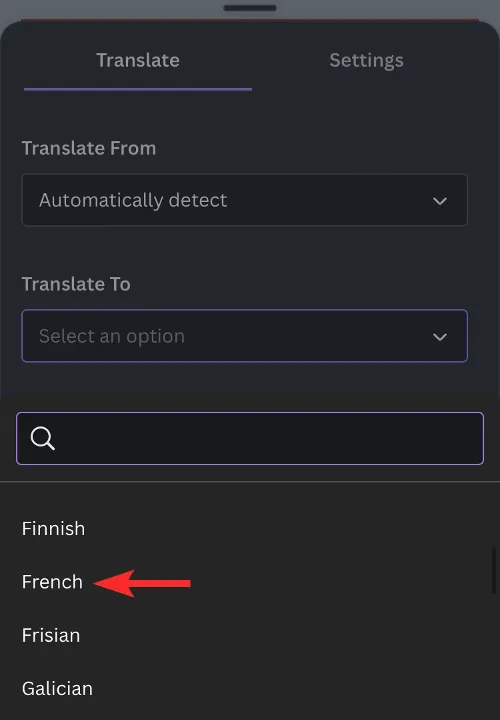
ステップ 7: 次に、[ページに適用] ドロップダウン ボックスをタップします。
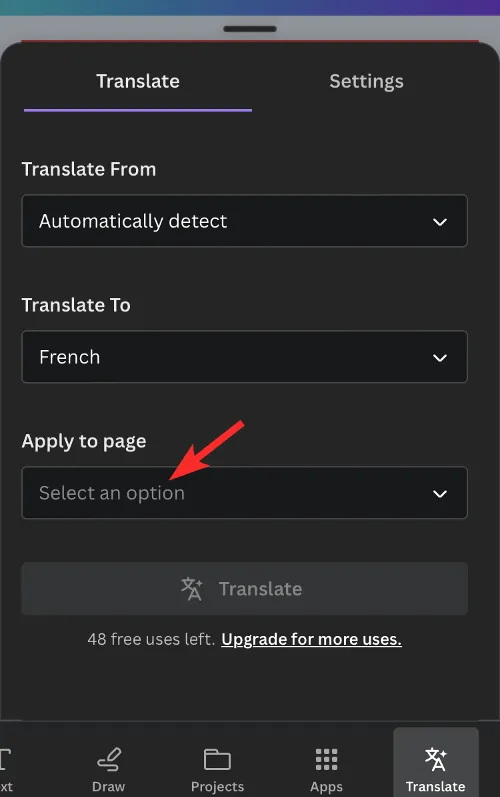
ステップ 8: ここで、翻訳するページ番号を選択します。Canva では、1 つのページのコンテンツのみを翻訳できます。デザイン内に複数のページがある場合は、各ページを個別に翻訳する必要があります。
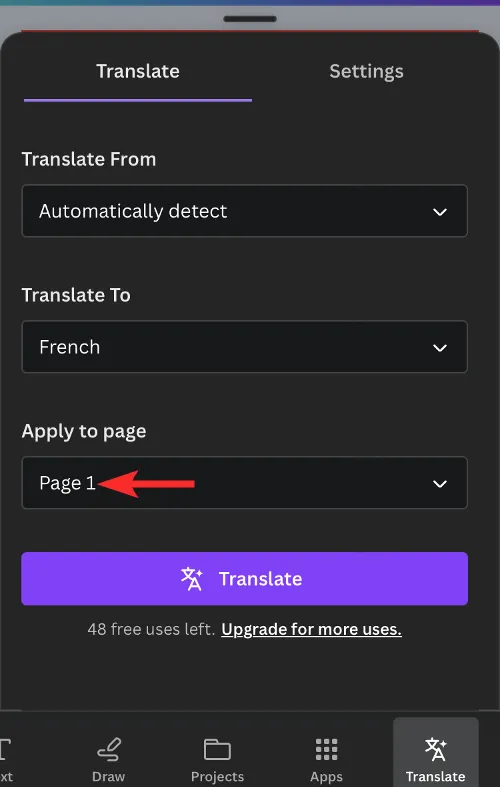
ステップ 9: 準備ができたら、下部にある[翻訳]をタップします。
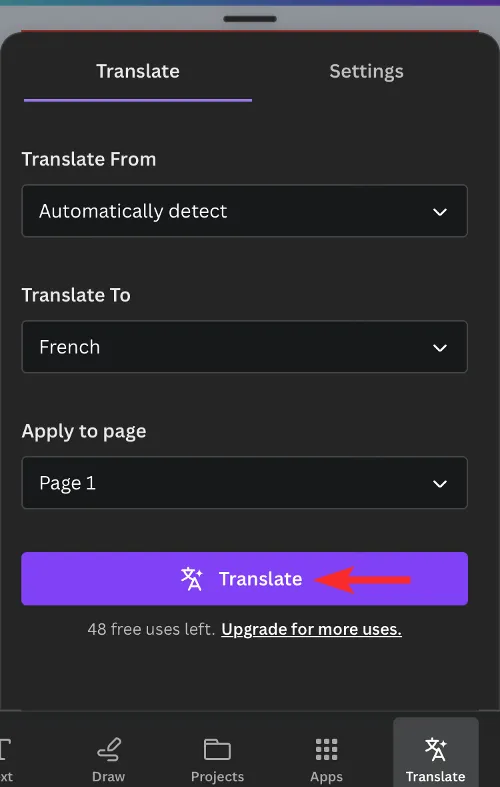
Canva は、デザインのテキストを選択した別の言語に翻訳します。翻訳オプションを使用すると、Canva は元のデザインを既存のテキストにそのまま残し、新しい言語でデザインをコピーとして作成します。
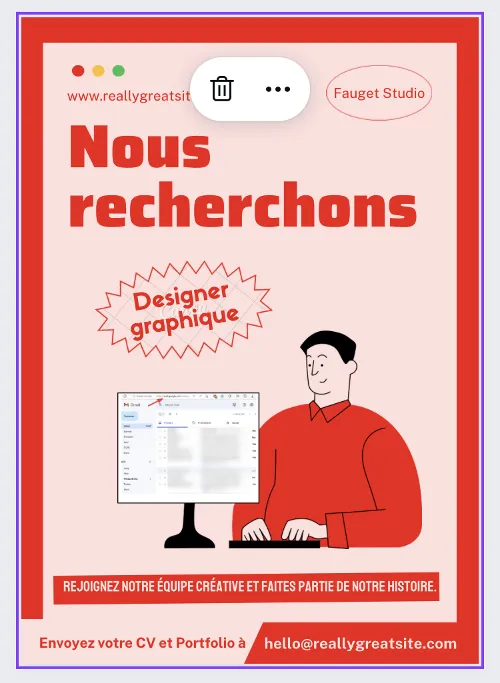
よくある質問
Canvaで翻訳できる言語はいくつありますか?
現在、Canva は 100 を超える言語の翻訳をサポートしています。今後、さらに多くの言語がサポートされる可能性があります。
言語をもう一度変更できますか?
はい、できます。Canvaは既存のテキストを変更せずに元のデザインを保持するため、同じデザインを複数の言語に翻訳してコピーとして作成できます.
Canvaのデザインを他の言語に翻訳するにはどのくらいかかりますか?
Canva の翻訳機能を使用すると、新しい言語のデザインをほぼ瞬時に提供できます。数回クリックするだけで、デザインが翻訳され、生産の準備が整います。


コメントを残す